Matplotlib 使用 LaTeX 渲染图表中的文本、标题和数学公式
Matplotlib 是一个功能强大的 Python 库,用于绘制各种高质量的图表和图形。在许多科研和技术文档中,数学公式是不可或缺的一部分,LaTeX 提供了精美的数学公式渲染能力。Matplotlib 支持通过 LaTeX 来渲染图表中的文本、标题和数学公式,使得图表看起来更加专业。
本文将介绍如何在 Matplotlib 中使用 LaTeX 来渲染公式,并展示一些常用的技巧。
一、环境配置
1. 安装 LaTeX
为了使用 Matplotlib 的 LaTeX 渲染功能,首先需要在系统中安装 LaTeX。以下是一些常见的 LaTeX 发行版:
-
Windows:推荐使用 MiKTeX
-
macOS:推荐使用 MacTeX
-
Linux:可以使用包管理器安装,例如 Ubuntu 上运行:
sudo apt-get install texlive-full
2. 安装 Matplotlib
如果尚未安装 Matplotlib,可以通过 pip 安装:
pip install matplotlib
确保系统中的 LaTeX 安装后可以正确运行,测试一下 latex 命令是否可以执行。
3. 验证 LaTeX 安装
验证是否已经正确安装 LaTeX,并配置为 Matplotlib 可用。在 Python 中运行以下代码,确保不报错:
import matplotlib.pyplot as plt
plt.rc('text', usetex=True) # 启用 LaTeX 渲染
plt.plot([1, 2, 3], [4, 5, 6])
plt.title(r'Test $y = x^2$') # LaTeX 公式
plt.show()

如果运行无误,窗口中应该显示渲染过的公式。如果遇到问题,请检查 LaTeX 安装是否正常。
二、Matplotlib 启用 LaTeX 渲染
在 Matplotlib 中,可以通过 rcParams 设置来启用 LaTeX 渲染。具体步骤如下:
1. 全局启用 LaTeX
可以通过 rc 函数设置全局使用 LaTeX:
import matplotlib.pyplot as plt
# 启用 LaTeX 渲染
plt.rc('text', usetex=True)
2. 局部启用 LaTeX
如果只想在某些特定的文本区域启用 LaTeX 渲染,可以使用 r 字符串并包含 LaTeX 语法:
plt.title(r'This is a title with $\LaTeX$')
plt.xlabel(r'$\alpha + \beta$')
plt.ylabel(r'$e^{i\pi} + 1 = 0$')
r 前缀表示原始字符串,避免字符串中 \ 被解释为转义字符,因此我们可以直接输入 LaTeX 表达式。
三、示例:在 Matplotlib 中使用 LaTeX 渲染
下面展示如何在图形的各个部分中使用 LaTeX 渲染数学公式。
1. 渲染标题和坐标轴标签
import matplotlib.pyplot as plt
import numpy as np
# 启用 LaTeX 渲染
plt.rc('text', usetex=True)
plt.rc('font', family='serif')
# 生成一些数据
x = np.linspace(0, 10, 100)
y = np.sin(x)
# 绘制图形
plt.plot(x, y)
# 使用 LaTeX 渲染标题、轴标签
plt.title(r'$\sin(x)$ Function', fontsize=20)
plt.xlabel(r'$x$', fontsize=15)
plt.ylabel(r'$\sin(x)$', fontsize=15)
plt.grid(True)
plt.show()

2. 渲染图例和注释
import matplotlib.pyplot as plt
import numpy as np
# 启用 LaTeX 渲染
plt.rc('text', usetex=True)
plt.rc('font', family='serif')
# 生成数据
x = np.linspace(0, 2*np.pi, 100)
y1 = np.sin(x)
y2 = np.cos(x)
# 绘制图形
plt.plot(x, y1, label=r'$\sin(x)$')
plt.plot(x, y2, label=r'$\cos(x)$')
# 添加图例,使用 LaTeX
plt.legend(loc='best')
# 添加注释
plt.text(3, 0.5, r'$y = \sin(x)$ at $x = \frac{\pi}{2}$', fontsize=12)
plt.grid(True)
plt.show()

3. 更改字体和样式
可以使用 rcParams 调整 LaTeX 渲染的字体和样式,确保与文档格式一致:
import matplotlib.pyplot as plt
import numpy as np
# 设置字体为 Times New Roman
plt.rc('text', usetex=True)
plt.rc('font', family='serif', serif=['Times'])
# 生成数据
x = np.linspace(0, 10, 100)
y = np.exp(-x)
# 绘制图形
plt.plot(x, y)
plt.title(r'Time Decay: $e^{-x}$', fontsize=20)
plt.xlabel(r'Time ($t$)', fontsize=15)
plt.ylabel(r'Amplitude', fontsize=15)
plt.grid(True)
plt.show()

4. 使用数学字体和符号
LaTeX 中有丰富的数学符号和字体,例如:
plt.title(r'$\mathcal{R}, \mathbb{Z}, \mathbf{A}, \mathfrak{a}$')
\mathcal{R}: 渲染数学符号的花体\mathbb{Z}: 渲染集合符号\mathbf{A}: 粗体字母\mathfrak{a}: 渲染哥特字体
四、优化 LaTeX 渲染效果
1. 调整 DPI 和字体大小
LaTeX 渲染的文本有时可能会显得不够清晰,可以通过调整 DPI 或字体大小来优化:
plt.rcParams['savefig.dpi'] = 300 # 保存图像时的 DPI
plt.rcParams['text.latex.preamble'] = [r'\usepackage{amsmath}'] # 引入其他包
2. 保存高质量图片
通过调整 DPI 或使用矢量格式(如 PDF)来保存高质量的图片:
plt.savefig('output.pdf', format='pdf')
五、常见问题与解决方案
1. LaTeX 错误或字体缺失
如果在运行时遇到类似 LaTeX Error 或字体缺失的错误,可以尝试以下步骤:
- 确认 LaTeX 已正确安装,尤其是
amsmath包等。 - 检查
rcParams设置是否正确,特别是字体的设置。 - 在命令行中运行
latex --version确保 LaTeX 可正常使用。
2. 渲染速度慢
由于 Matplotlib 调用 LaTeX 进行渲染,处理速度可能较慢。建议在生产环境中仅对最终输出使用 LaTeX 渲染,而开发调试过程中可以关闭 LaTeX。
六、小结
使用 LaTeX 渲染可以极大提高 Matplotlib 图表的美观度和专业性,尤其是在处理科学、技术和数学领域的图表时。通过正确配置和使用 LaTeX,可以创建出精美且符合出版标准的图表。本文介绍了如何启用 LaTeX 渲染,并展示了在标题、标签、注释和图例中使用 LaTeX 的方法。
在实际使用中,可以根据需求对字体、样式和渲染效果进行优化,以实现更加精美的图表。






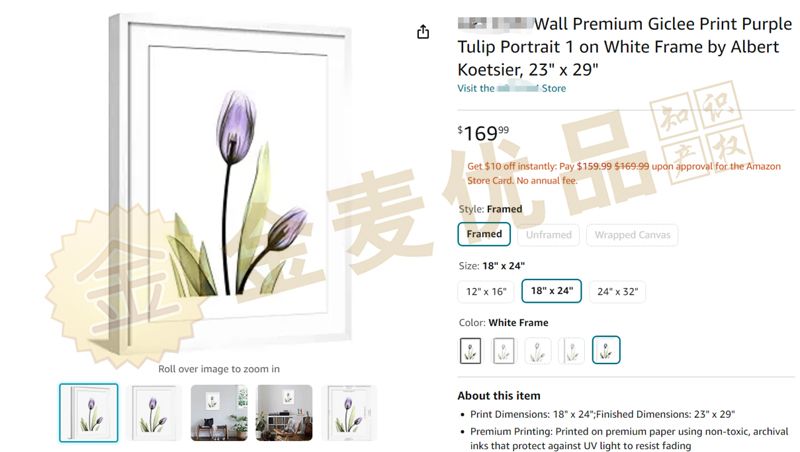
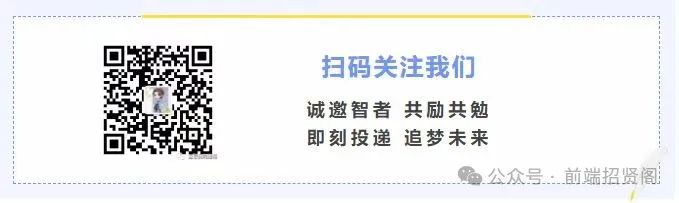








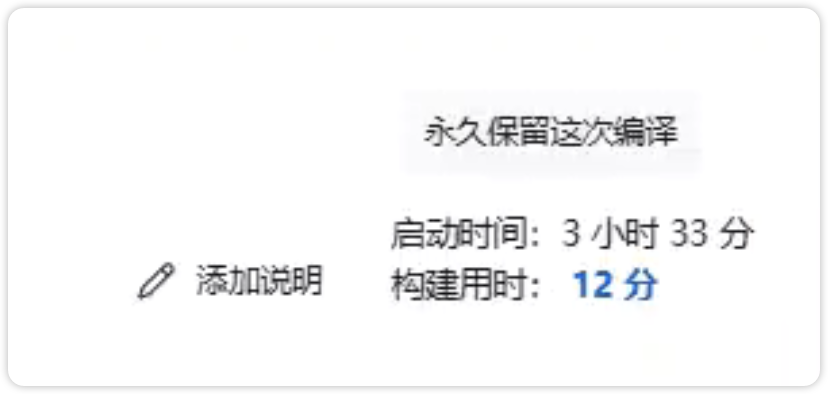


![[Notepad++] 文本编辑器的下载及详细安装使用过程(附有下载文件)](https://i-blog.csdnimg.cn/direct/7f936e06ccb548d48521027c2d48749d.png)